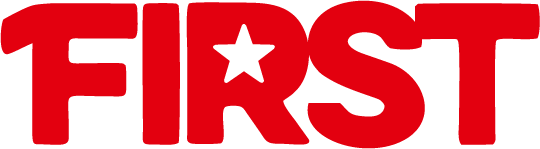Как найти ТТН ЕГАИС
Иногда могут возникнуть такие ситуации как:
- Ситуация, когда товар доставили, а накладных по ЕГАИСу нет. Поставщик утверждает, что он все отправил, а повторный запрос через личный кабинет результата не дал.
- Вы накладную подтвердили и отправили поставщику, а поставщик утверждает, что ничего не получил. И в этом случае, так же можно узнать статус накладной, и принять меры, в зависимости от того, на чьей стороне ошибка.
В этом случае вам поможет сервис «Проверка информации из базы транспорта» — используется для поиска информации о движении входящих и исходящих транспортных накладных.
В сервисе https://check1.fsrar.ru есть 3 закладки, так вот в нашем случае нужна именно вторая. На этой закладке вводим номер ТТН и если надо искать в своих документах, то fsrar ID получателя, а если в документах поставщика то fsrar ID отправителя. Искать в документах отправителя надо на тот случай, если поставщик отправил ТТН и сообщает об этом вам, а к вам она не пришла, а на самом деле он отправил другому покупателю. После этого вводим капчу и нажимаем кнопку «Запрос».

Результат запроса выдаст информацию по накладной. Она будет иметь определенный статус.
Список расшифровки статусов:
- Принята — получателем составлено подтверждение, либо акт расхождений, подтвержденный отправителем.
- Отклонена — получателем составлен отказ, либо акт расхождений, отклоненный отправителем.
- Отозвана — отправитель составил отказ.
- Проведена — накладная прошла проверку и ожидает действий от получателя.
- Отказан акт разногласий — получателем составлен акт разногласий, но отправитель его отказал.
- Нулевой акт расхождений — получатель составил акт расхождений с нулевым фактическим объемом.
- Новая версия — отправитель из ЕГАИС-производитель составил новую версию документа.
- Распроведена по запросу Repeal — Накладная распроведена по запросу организации.
Установленный государством порядок регулирования алкогольного рынка предусматривает обязательную регистрацию продукции в единой учетной системе. Подтверждение легального происхождения через общий сервис призвано обеспечить законный оборот в рамках данной товарной категории, что особенно актуально на фоне роста количества фальсификата, выявляемого на территории Российской Федерации. Одним из ключевых элементов электронного документооборота выступает внесение в базу сведений о товарно-транспортных накладных и акцизных марках. Последующая проверка ТТН ЕГАИС позволяет контролирующим органам и участникам рынка отследить весь путь перемещения товаров, начиная с момента производства, и заканчивая реализацией конечному потребителю.

Обеспечение условий для проведения проверочных мероприятий предусматривает соблюдение регламента производителями и поставщиками как крепкой алкогольной продукции, так и пивных напитков. Установка программного обеспечения, для оперативной выгрузки данных в общую базу является обязательным требованием. Кроме того, представители розничных структур должны проводить сверку между фактическим и заявленным объемами поставки, своевременно указывая расхождения, и оформляя сопутствующие документы.
Форма и содержание ТТН
Проверка информации из ЕГАИС по документообороту обуславливает необходимость использования унифицированной формы, которая в случае с накладными должна соответствовать установленному стандарту 1-Т. Структура сопроводительной документации предусматривает наличие двух разделов:
- Товарный — заполняется грузоотправителем и включает в себя сведения о товаре.
- Транспортный — сюда относится несколько подразделов, данные в которые вносятся как отправителем, так и логистом.
Стандартизованный шаблон с альбомной ориентацией позволяет уместить информацию на одном листе А4 — за счет двусторонней печати.

Правила оформления
Обязанность по подготовке первичных ТТН возлагается на поставщика алкогольной продукции. Задачей выступает представление не только бумажной, но и цифровой версии, на основании которой становится возможной проверка документов ЕГАИС. При этом содержание документации может различаться, поскольку в физической копии также нередко содержатся данные о товарах, не относящихся к категории спиртосодержащих напитков. Готовые и корректно оформленные материалы являются основным элементом учета, а также позволяют составлять дальнейшие акты в будущем.

Готовые решения для всех направлений
Ускорьте работу сотрудников склада при помощи мобильной автоматизации. Навсегда устраните ошибки при приёмке, отгрузке, инвентаризации и перемещении товара.
Узнать больше
Мобильность, точность и скорость пересчёта товара в торговом зале и на складе, позволят вам не потерять дни продаж во время проведения инвентаризации и при приёмке товара.
Узнать больше
Обязательная маркировка товаров — это возможность для каждой организации на 100% исключить приёмку на свой склад контрафактного товара и отследить цепочку поставок от производителя
Узнать больше
Скорость, точность приёмки и отгрузки товаров на складе — краеугольный камень в E-commerce бизнесе. Начни использовать современные, более эффективные мобильные инструменты.
Узнать больше
Повысьте точность учета имущества организации, уровень контроля сохранности и перемещения каждой единицы. Мобильный учет снизит вероятность краж и естественных потерь.
Узнать больше
Повысьте эффективность деятельности производственного предприятия за счет внедрения мобильной автоматизации для учёта товарно-материальных ценностей.
Узнать больше
Первое в России готовое решение для учёта товара по RFID-меткам на каждом из этапов цепочки поставок.
Узнать больше
Исключи ошибки сопоставления и считывания акцизных марок алкогольной продукции при помощи мобильных инструментов учёта.
Узнать больше
Получение сертифицированного статуса партнёра «Клеверенс» позволит вашей компании выйти на новый уровень решения задач на предприятиях ваших клиентов..
Узнать больше
Используй современные мобильные инструменты для проведения инвентаризации товара. Повысь скорость и точность бизнес-процесса.
Узнать больше
Показать все решения по автоматизации
Сроки подготовки и отправки ТТН
Все необходимые операции, связанные с работой в единой учетной системе, должны быть реализованы до того момента, как транспортное средство, загруженное товарной продукцией, покинет территорию компании, выступающей в качестве производителя или поставщика. На ранних этапах внедрения цифровой регистрации временные ограничения были более лояльными и отводили на выгрузку данных до трех дней. Однако действующий регламент предусматривает определенные штрафные санкции за нарушение сроков, что вынуждает контрагентов действовать более оперативно.

Приемка
Электронная версия поступает намного раньше, чем товар, что позволяет заранее подготовиться к процедуре принятия. По прибытии транспортного средства производится сопоставление бумажной и цифровой версии, а также подтверждение в личном кабинете данных по ТТН в ЕГАИС — если проверка накладной не выявила никаких нарушений, либо оформление возврата. В обоих случаях обязательным условием выступает регистрация в день поставки.
Таким образом, получатель груза формирует один из следующих документов:
- При совпадении плановых и фактических значений — акт приемки, на основании которого продукция перемещается в учетной базе между балансами контрагентов.
- В случае выявления отклонений между оригинальной и электронной документацией — документ о расхождении, в соответствии с которым товар частично возвращается поставщику.
- При нежелании регистрировать поставку ввиду наличия объективных оснований — отказ от приема.
При этом в качестве отказного повода могут выступать не только погрешности в оформлении сопроводительных документов, но и иные факторы, связанные с качественными характеристиками, либо с нарушением сроков исполнения обязательств между сторонами.

Проверка статуса ТТН в ЕГАИС через check1 (чек 1) fsrar ru по идентификатору накладной/транспортного пакета
Сведения, отправляемые на сервер платформы, в обязательном порядке шифруются и заверяются квалифицированной электронной подписью. При корректной реализации алгоритма выгрузки данных возникает возможность отслеживания различных типов документов и сопутствующих аспектов, связанных с конкретной партией алкогольной продукции, таких как:
- чек (детализированная информация об изготовителе и сериях акцизных марок);
- факт подтверждения осуществляемой закупки и получения товара конечным контрагентом, участвующим в логистической цепочке;
- номер и статус накладной в ЕГАИС, проверка сведений из документооборота, дата отправки в универсальный транспортный модуль (УТМ) и т. д.
При этом данные отражаются с учетом специфики внутренней регистрационной политики отправителя, что исключает вероятность расхождения сведений по одной и той же отгрузке.
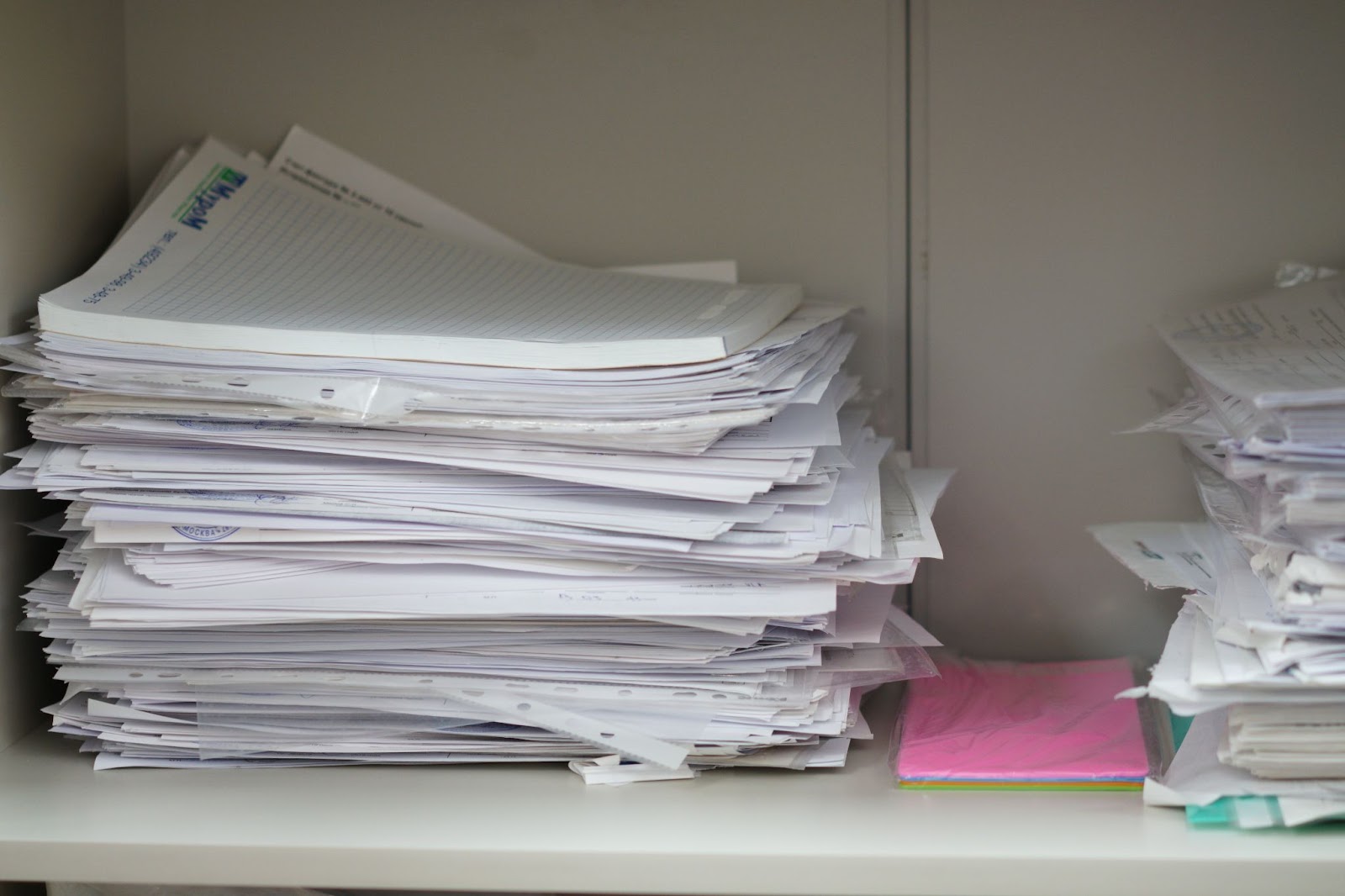
Как проверить ТТН
Стандартная система маркеров позволяет отслеживать изменения, происходящие с загруженным документом по мере его продвижения по стадиям электронного оборота. В соответствии с принятым регламентом каждому оформленному документу может быть присвоен один из следующих статусов:
- Подтвержден/Отклонен — характеризует текущее состояние и определяет необходимость редактирования и повторной загрузки.
- Выгружен/Принят в обработку — удостоверяет факт передачи сведений в УТМ и последующего взаимодействия с ними учетного модуля.
Для отправки запроса достаточно воспользоваться учетной записью, созданной в процессе регистрации. Чтобы проверить накладную в ЕГАИС ФСРАР, понадобятся идентификационный номер ТТН, а также ID получателя и отправителя. Последний можно получить как от самого поставщика, так и через систему — с помощью регистра фиксации, указанного на сопроводительных документах.

Проверка информации из документооборота
Результатом автоматического сопоставления сведений по всей базе с исходными критериями становится появление запрошенной документации, отражающей как данные по реализованной операции, так и по сопутствующим актам, связанным с ней. Стоит отметить, что в оцифрованном архиве содержатся только оформленные надлежащим образом материалы, зарегистрированные начиная с 15 февраля 2016 года — то есть с даты плановой обязательной замены оборудования всеми компаниями, вовлеченными в цикл купли-продажи.
Как проверить статус ТТН в ЕГАИС
Для получения участниками рынка и контролирующими органами сведений, связанных с товародвижением в сегменте изготовления и продажи алкогольной продукции, был создан отдельный портал. Для проверки накладных используется сайт check 1 fsrar.ru, на котором можно найти информацию о движении транспортных пакетов в рамках универсального модуля.
Выбор методики поиска зависит от специфики характеристик, имеющихся в распоряжении отправителя заявки. Функциональные возможности сервиса предусматривают обработку запросов трех форматов:
- По пакетному ID-номеру — автоматически присвоенному индикатору, маркирующему все перемещения элемента в рамках системы электронного документооборота.
- По идентификатору — это позволяет получить базовые сведения о документе, такие как дата регистрации и текущий статус на сервере.
Рассмотрим каждый из вариантов подробнее.

Поиск по транспортному пакету
Для получения необходимой информации об определенной документации понадобится уточнить уникальный ID, присваиваемый в рамках базы транспорта. Необходимые показатели извлекаются из логов УТМ, либо запрашиваются у представителя контрагента, осуществляющего отправку груза. Решение вопроса позволяет перейти к реализации простого алгоритма:
- Откройте сайт чек ЕГАИС ФСРАР, чтобы проверить ТТН по номеру пакетного идентификатора.
- Выберите вкладку «Поиск» и заполните форму, включая данные по организации-отправителю в базе РАР.
- Введите числовое значение в поле проверки и отправьте запрос.
Расшифровка полученного результата осуществляется следующим образом:
- Пункты 1 и 2 содержат информацию о последовательной отправке накладной в УТМ и в основную учетную систему.
- В разделах 3 и 5 представлены такие характеристики, как дата, время и тип документации, полученной с сервера в качестве ответа.
- Последняя графа отражает срок поступления на модуль контрагента.

Поиск по Идентификатору ТТН
Для того чтобы реализовать подобный запрос, понадобится:
- Уточнить WBRegId документа.
- Выбрать соответствующую вкладку на сайте.
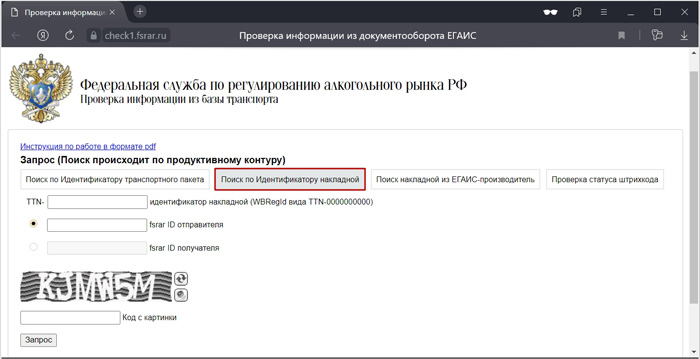
- Ввести ID, а также номерной код отправителя или получателя.
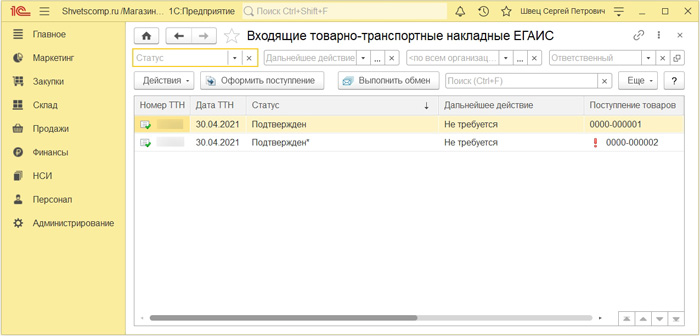
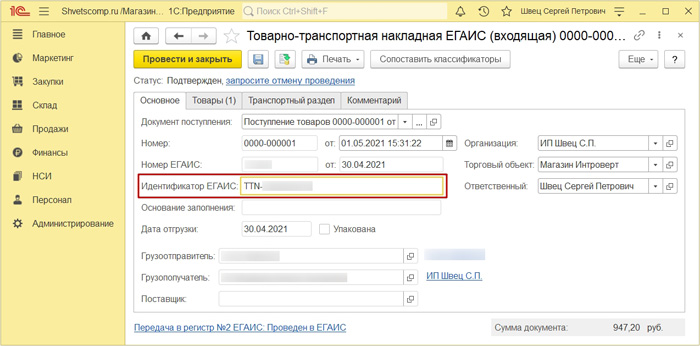
- Пройти короткий тест CAPTCHA.
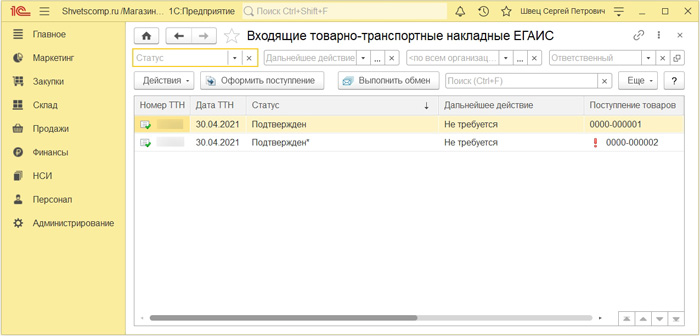
- Отправить заявку в систему.
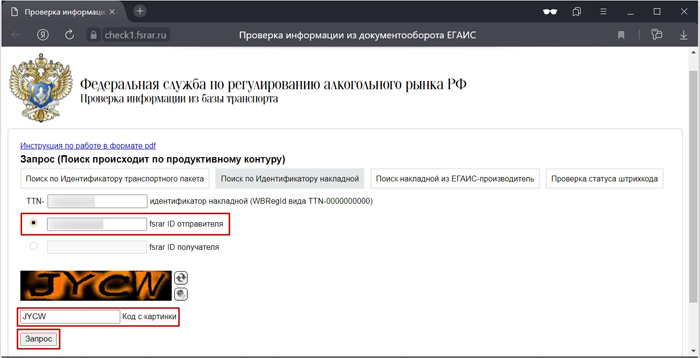
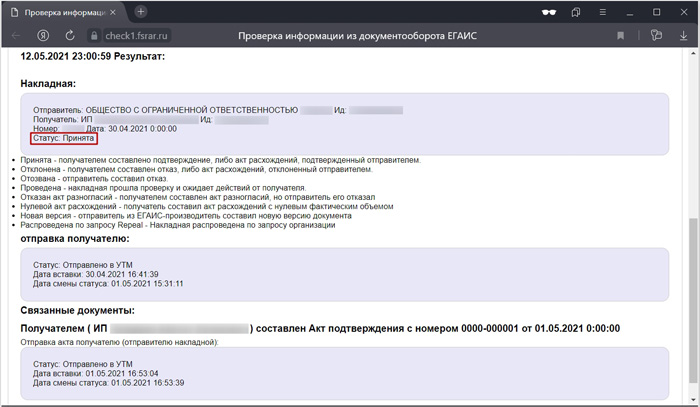
Проверка накладной из ЕГАИС-производитель
Как мы уже упоминали ранее, этот инструмент позволяет получить сведения о сопроводительной документации, зарегистрированной в базе начиная с февраля 2016 года. Алгоритм включает в себя следующие действия:
- Определение номера фиксации ТТН.
- Заполнение поисковой формы с указанием fsrar ID принимающей стороны.
- Отправка запроса.
Как происходит загрузка

Предварительное резервирование алкогольной продукции на балансе производится еще до того, как будет подтверждена оформленная на нее накладная. Факт реализации считается установленным с момента верификации получения через систему. При этом в процессе выгрузки и регистрации электронного документооборота возможно возникновение ряда технических ошибок, таких как:
- Расхождение номера или времени, указанного в ТТН, с цифровой версией. В подобных случаях контрагентам рекомендуется согласовать и внести корректировки в бумажные экземпляры, впоследствии произведя повторный обмен.
- Пересортица товара. Ввиду того что покупатель формирует заказ по полной номенклатуре, наличие в документах лишних позиций является основанием для отказа от накладной.
- Расхождение себестоимости. Связано с выгрузкой стоимостных значений, и устраняется путем отклонения и повторного оформления электронного акта.
Кроме того, бывают ситуации, когда поставка фактически не была получена. В этом случае важно исключить вероятность досрочной регистрации поступления, проведенной до того, как продукция прибудет на склад получателя — иначе доказать наличие ошибки проверяющим органам будет крайне проблематично.

Особенности и сроки подтверждения
Процедура фиксации реализуется через личный кабинет пользователя. Перед загрузкой документа следует провести проверку информации о ТТН из базы транспорта, а также проверить статус накладной в ЕГАИС. Задача решается производителем при помощи следующих операций:
- Подсчет фактического количества алкоголя и номенклатуры.
- Сопоставление бумажной и электронной версий.
Обязанностью получателя является тщательная сверка, по итогам которой подписывается акт приемки или расхождения. Если все верно — объем и сумма отгрузки списываются с баланса отправителя, и переходят на счет розничной организации.

Как принять входящую ТТН
Интерфейс единого портала предлагает воспользоваться соответствующей вкладкой. В ходе проверки партии алкоголя обязательным условием является сканирование каждой акцизной марки. Отсутствие несовпадающих позиций — основание для подтверждения операции.
Кто должен подтвердить накладные
В соответствии с общепринятой практикой задача приемки возлагается на конечного получателя, проводившего сверку план/факт, и осуществляющего выгрузку в систему. При этом важно учитывать ограничения по срокам предоставления электронных документов, установленных для производителя, обязанного переслать ТТН до момента фактической отправки продукции.

Готовые решения для всех направлений
Ускорьте работу сотрудников склада при помощи мобильной автоматизации. Навсегда устраните ошибки при приёмке, отгрузке, инвентаризации и перемещении товара.
Узнать больше
Мобильность, точность и скорость пересчёта товара в торговом зале и на складе, позволят вам не потерять дни продаж во время проведения инвентаризации и при приёмке товара.
Узнать больше
Обязательная маркировка товаров — это возможность для каждой организации на 100% исключить приёмку на свой склад контрафактного товара и отследить цепочку поставок от производителя
Узнать больше
Скорость, точность приёмки и отгрузки товаров на складе — краеугольный камень в E-commerce бизнесе. Начни использовать современные, более эффективные мобильные инструменты.
Узнать больше
Повысьте точность учета имущества организации, уровень контроля сохранности и перемещения каждой единицы. Мобильный учет снизит вероятность краж и естественных потерь.
Узнать больше
Повысьте эффективность деятельности производственного предприятия за счет внедрения мобильной автоматизации для учёта товарно-материальных ценностей.
Узнать больше
Первое в России готовое решение для учёта товара по RFID-меткам на каждом из этапов цепочки поставок.
Узнать больше
Исключи ошибки сопоставления и считывания акцизных марок алкогольной продукции при помощи мобильных инструментов учёта.
Узнать больше
Получение сертифицированного статуса партнёра «Клеверенс» позволит вашей компании выйти на новый уровень решения задач на предприятиях ваших клиентов..
Узнать больше
Используй современные мобильные инструменты для проведения инвентаризации товара. Повысь скорость и точность бизнес-процесса.
Узнать больше
Показать все решения по автоматизации
Где и как посмотреть данные
Для осуществления контроля используется личный кабинет на портале ЕГАИС, в котором доступна функция отслеживания текущего статуса. Чтобы получить информацию, понадобится указать ID обоих контрагентов, а также номер сопроводительной накладной.
В случае с отправленной документацией возможны следующие варианты ответов от системы:
- «Принято» — означает, что все характеристики указаны корректным образом, и в цепочке остается незавершенным только подтверждение со стороны покупателя.
- «Ожидает» — обуславливает необходимость оперативного обращения в службу технической поддержки.
- «Отказ» — определяет недействительный статус документа, как правило, ввиду допущенных ошибок.
Помимо официального сервиса, для отслеживания также применяются упрощенные формы приложений, предлагаемые сторонними ресурсами. При этом важно уточнить, что сведения об отгрузке не окажутся в распоряжении третьих лиц, преследующих недобросовестные цели.

Переотправка накладной
В ситуациях, когда при отправке ТТН произошел технический сбой, или произошло случайное удаление, допускается подача запроса на повторно. Для этого понадобится узнать у отправителя присвоенный регистрационный номер, и оформить соответствующую заявку в личном кабинете.
Ответственность за нарушение сроков
Действующие нормативные положения строго регламентируют порядок учета данных по алкогольным поставкам, и допускают применение в отношении нарушителей регламента штрафных санкций. Денежное взыскание накладывается как на организацию, так и на генерального директора, при этом неучтенная продукция подлежит конфискации. В связи с этим рекомендуется тщательно контролировать электронный оборот, исключая вероятность наступления негативных последствий.
Размер штрафов
Внедрение более жестких требований по срокам позволяет ожидать усиления интенсивности проверочных мероприятий со стороны уполномоченных ведомств. В соответствии с принятыми положениями статьи 14.19 КоАП РФ, в 2021 году за несоблюдение порядка фиксации для должностных лиц предусмотрено взыскание в размере до 15 000 рублей, для организаций — до 200 тысяч.
Заключение
Грамотное ведение документооборота и регулярная проверка ТТН через сайт fsrar (фсрар) — важные факторы, определяющие эффективность ведения коммерческой деятельности на рынке алкогольной продукции. Мобильные решения, предлагаемые компанией «Клеверенс», помогают исключить ошибки учета, и сводят к минимуму вероятность некорректного оформления операций в системе ЕГАИС:
- Магазин 15 с ЕГАИС и МОТП
- Склад 15 с ЕГАИС
- Склад 15 с ЕГАИС и МОТП
- Магазин 15 с ЕГАИС
Количество показов: 7610
Проверка статуса ТТН в базе данных ЕГАИС (работа с сайтом check1.fsrar.ru)
- Зайдите на сайт check1.fsrar.ru/ и выберите вкладку Поиск по Идентификатору накладной.
- Введите идентификатор накладной.
- Введите FSRAR ID отправителя (вашего поставщика).
- Введите код с картинки и нажмите Запрос.
- Ознакомьтесь с результатом проверки.
Если вы работаете в программе Контур.Маркет, необходимые данные для проверки можно найти следующим образом:
- Зайдите в Контур.Маркете в раздел «Накладные». Выберете необходимую накладную, нажав на неё.
- Перейдите на вкладку «Реквизиты накладной». Скопируйте номер TTN и код ЕГАИС грузоотправителя.
Вы определились с выбором?
Перейти к оформлению заказа
ИНСТРУКЦИЯ ПО РАБОТЕ СИСТЕМЕ В ЕГАИС
ИНСТРУКЦИЯ ПО РАБОТЕ В СИСТЕМЕ ЕГАИС
1. ЕГАИС: что это такое и как это работает
- ЕГАИС, УТМ, ТТН ЕГАИС — что это такое
- Цифровые коды: виды и значение
2. Как принять товар в ЕГАИС
- Полная приемка товара
- Частичная приемка товара
- Отказ от приемки товара
3. Возврат товаров в ЕГАИС
- Если обнаружена недостача товара
- Если товар не приехал или приехал не тот товар по всей накладной
4. Списание товара после продажи
5. Решение проблем
- Ошибка при приемке товара в ЕГАИС
- Не пришла накладная в ЕГАИС
- Проверка статуса накладной
- Ошибочное списание товара: как отменить
- Возврат бракованного товара после списания в ЕГАИС
6. Штрафы
1. ЕГАИС: что это такое и как это работает
ЕГАИС — единая государственная автоматизированная информационная система учета объема производства и оборота этилового спирта, алкогольной и спиртосодержащей продукции.
Организации, подключенные к ЕГАИС, обязаны передавать сведения о покупке, продаже и перемещении алкогольной продукции посредством УТМ
УТМ — универсальный транспортный модуль. Это программа, устанавливаемая участникам алкогольного рынка и используется для передачи данных между ЕГАИС и участниками рынка.
Как работает ЕГАИС
Отгрузка алкогольной продукции регистрируется путем фиксации поставщиком ТТН ЕГАИС через УТМ и передается клиенту в неизменном виде. При отправке ТТН ЕГАИС отправителю фиксируются вся информация о товаре с помощью цифровых кодов.
ТТН ЕГАИС — электронный аналог товарно-транспортной накладной, который используется для учета алкогольной продукции в ЕГАИС
Существует 3 типа цифровых кодов:
1. Код ЕГАИС товара
2. Регистрационная форма справки А (FA-xxxxxxxxxxxx)
3. Регистрационная форма справки Б (FB-xxxxxxxxxxx)
2. Как принять товар в ЕГАИС
При поступлении на склад клиента товара получатель обязан не позднее следующего рабочего дня организации внести сведения об отказе, принятии или принятии с расхождением товара.
Каждой накладной присваивается уникальный идентификационный номер (формата TTN-xxxxxxxx). С помощью этого регистрационного номера можно узнать движение накладной в егаис и при необходимости перезапросить ее повторно.
Важно!
Поставщик не сможет принять заказ, если у клиента есть неподтвержденные в ЕГАИС накладные!
3. Возврат товаров в ЕГАИС
Возврат товаров поставщику осуществляется в следующих случаях:
Примечание
Даже если клиент обнаружил недостачу или отсутствие товара спустя какой-то срок с момента отгрузки, он может оформить возврат не позднее следующего рабочего дня после обнаружения этих фактов
4. Списание товаров в ЕГАИС
Примечание
Кег необходимо списывать только после того как его подключили на кран
5. Решение проблем в работе с ЕГАИС
- Ошибка при приемке товара в ЕГАИС
- Не пришла накладная в ЕГАИС
- Проверка статуса накладной
- Ошибочное списание товара: как отменить
- Возврат бракованного товара после списания в ЕГАИС
5.1. Ошибка при приемке товара в ЕГАИС
Если при подтверждении товара в егаис была допущена ошибка-можно создать документ в “запрос на отмену акта”. Грузополучатель направляет в ЕГАИС запрос на отмену проведения, грузоотправитель его подтверждает, накладная возвращается грузополучателю в первоначальном виде
Примечание
Если прошло более 30 дней с момента неверной отправки акта, то после подтверждения запроса грузополучателю необходимо написать письмо в свободной форме МРУ ФСРАР с просьбой распроведения накладной
5.2. Не прошла накладная в ЕГАИС
Шаг 1. Зайдите на домашнюю страницу УТМ (на компьютере, на котором установлен ключ ЕГАИС),
Шаг 2. Перейдите во вкладку «Повторная отправка ТТН и Акта»-«Повторная отправка ТТН».
Шаг 3. Введите регистрационный номер ТТН ЕГАИС, предварительно запрошенный у грузоотправителя,
Шаг 4. Нажмите на кнопку «Отправить».
В течение 15 минут накладная придет в программу
5.3. Проверка статуса накладной в ЕГАИС
Можно проверить статус накладной, для этого нужно узнать регистрационный номер ТТН ЕГАИС, присваиваемый у грузоотправителя
Для проверки накладной необходимо:
Шаг 1. Зайти на сайт https://check1.fsrar.ru/, во вкладку “поиск по идентификатору накладной”.
Шаг 2. Ввести регистрационный номер в нужное поле , заполнить поле ”грузополучатель” (код ФСРАР грузополучателя),
Шаг 3. Ввести капчу и нажать “запрос”.
Расшифровку статус можно посмотреть на этой же странице:
• Принята — получателем составлено подтверждение, либо акт расхождений, подтвержденный отправителем.
• Отклонена — получателем составлен отказ, либо акт расхождений, отклоненный отправителем.
• Отозвана — отправитель составил отказ.
• Проведена — накладная прошла проверку и ожидает действий от получателя.
5.4. Отмена ошибочного списания в ЕГАИС
При ошибочном списании отменить действие можно только в течение 7 календарных дней
5.5. Возврат бракованного товара после списания в ЕГАИС
Клиент может оформить в ЕГАИС возврат бракованного товара, который уже был списан в ЕГАИС
Примечание
Если поставщик подтвердил брак и готовность забрать товар, но с момента списания товара прошло более 7 дней, необходимо обратиться к вашему менеджеру
За нарушение порядка фиксации информации об объемах оборота алкоголя в системе ЕГАИС налагаются штрафы по 14.16 и 14.19 статьям КоАП: (ссылка)
- для физических лиц (руководителя компании) штраф будет составлять до 15 000 рублей
- для юридических лиц — 150 000 — 200 000 рублей.
После настройки обмена с ЕГАИС в 1С описанной в статье Подключение 1С к системе ЕГАИС на примере 1С:Розница 2.3 можно переходить непосредственно к работе с данной системой.
Для этого в программе есть удобное рабочее место Обмен с ЕГАИС. Оно доступно из разделов Закупки, Склад, Продажи и НСИ в блоке Сервис.
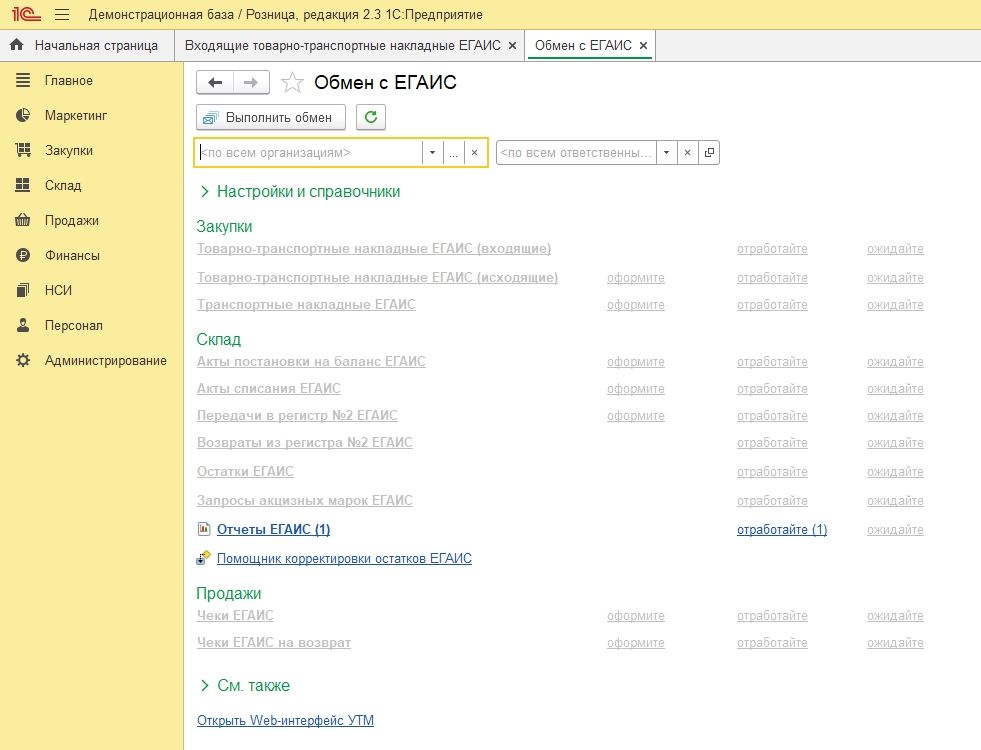
Из этого рабочего места можно перейти к настройке обмена с ЕГАИС, открыть классификаторы ЕГАИС в которых содержатся сведения об организациях и продукции ЕГАИС и о сопоставлении этих данных с данными в 1С. Из рабочего места можно перейти Товарно-транспортным накладным(ТТН), актам списания и постановки на баланс, передачам товаров между регистрами, документам остатков продукции в ЕГАИС и запросить отчёты, отражающие состояние учёта и расхождения данных в ЕГАИС и информационной базе.
Отправка и получение данных из ЕГАИС осуществляется посредством обмена. Его можно выполнять вручную или по расписанию регламентным заданием. Вручную обмен можно выполнить из Рабочего места или из любого из списков документов ЕГАИС.
Получение и обработка ТТН
При получении ТТН от поставщика она появится в соответствующем списке документов. У всех документов ЕГАИС есть статусы отражающие их текущее состояние. Входящая ТТН примет статус Принят из ЕГАИС. В списке документов есть колонка Дальнейшее действие содержащая подсказу о том, какие действия необходимо выполнить для обработки накладной и колонка Поступление товаров указывающая на номер документа поступления или, если такой документ не создан сообщает о необходимости его оформить.

Чтобы выполнить проверку поступившей алкогольной продукции, предварительно необходимо проверить соответствие поставщика и номенклатуры ЕГАИС контрагенту и номенклатуре в информационной базе соответственно. При открытии накладной на вкладке основное напротив графы Грузоотправитель будет указан контрагент информационной базы, с которым сопоставлен данный грузоотправитель. Если такой Организация ещё не создана его необходимо создать и связать с грузоотправителем.
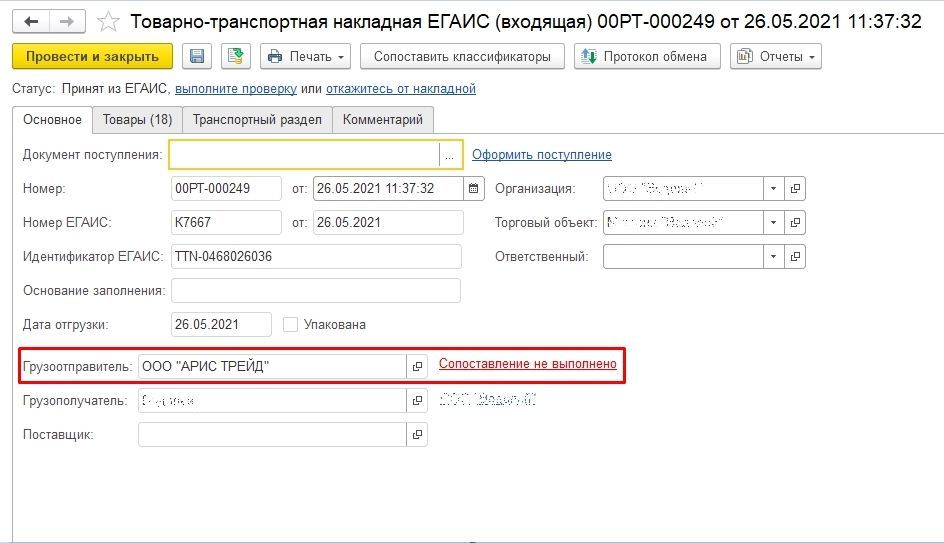
Для сопоставления Контрагентов и номенклатуры в 1С есть удобные обработки Сопоставление организаций ЕГАИС и Сопоставление номенклатуры ЕГАИС. Вызвать их можно из Раздела НСИ-Сервис.
Обработки делятся на две части. В левой отображен список Организаций ЕГАИС данные по которым загружены в базу при поступлении накладных, справа созданные Контрагенты. Организации ЕГАИС и контрагенты для которых указано сопоставление выделяются в списках зелёным цветов. Для удобства работы в шапке обработки есть кнопки-переключатели, помогающие отобрать связанные или несвязанные организации. Чтобы сопоставить организацию ЕГАИС с уже созданным контрагентом необходимо найти их в списках установить на них курсор и нажать кнопку сопоставить. Далее в появившемся окне можно сверить данные и подтвердить сопоставление. Однако предварительно создавать новых контрагентов вручную не обязательно. Достаточно выбрать организацию ЕГАИС и на её основании создать контрагента, нажав соответствующую клавишу в шапке обработки. Сделать это можно сразу для нескольких организаций выделив их в списке. Обработка запросит подтверждение на создание контрагентов и предложит заполнить общие реквизиты создаваемых контрагентов.
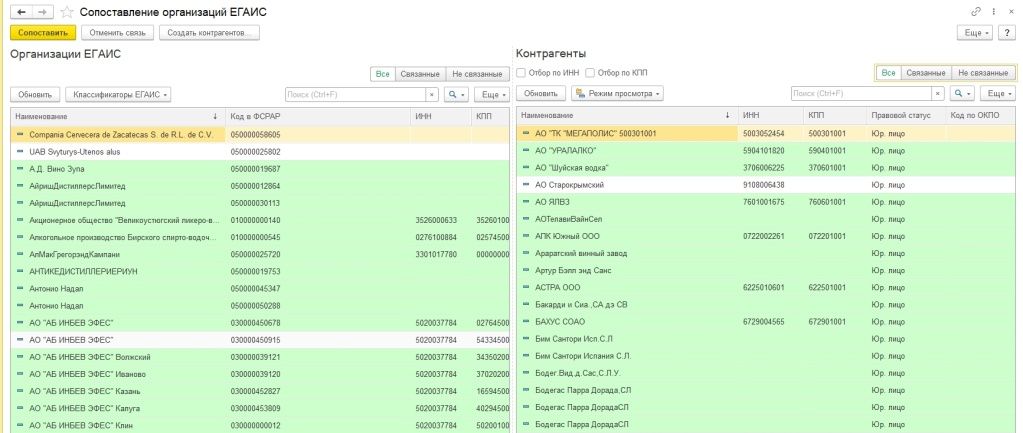
Сопоставление номенклатуры выполняется аналогично. Однако удобнее создавать номенклатуру прямо из ТТН.
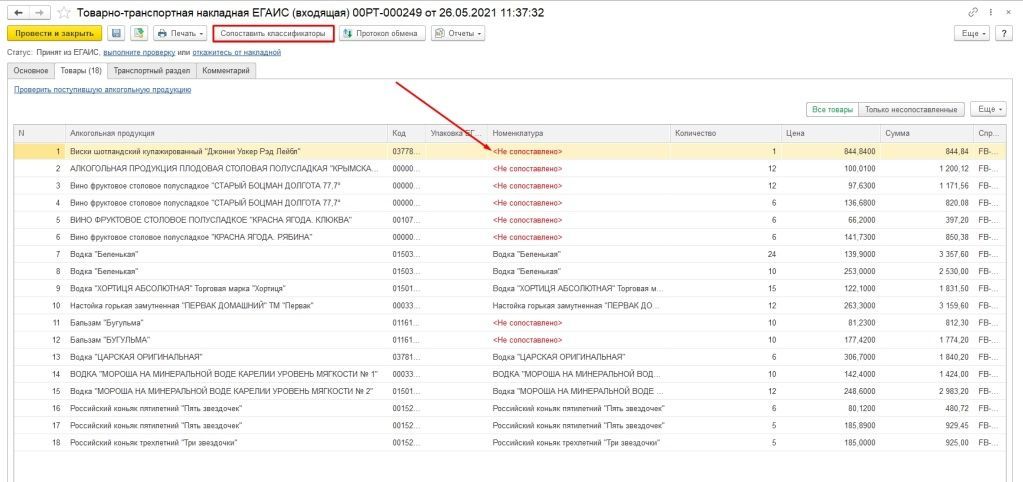
Нажав на кнопку Сопоставить классификаторы откроется та же обработка сопоставления организации, но уже с отбором номенклатуры по конкретной накладной. Далее достаточно установить отбор продукции ЕГАИС не связанной с номенклатурой в базе и выделив всю продукцию создать новую номенклатуру. Все основные реквизиты номенклатуры заполнятся автоматически, за исключением штрихкодов. Их необходимо добавить вручную в карточке созданной номенклатуры.
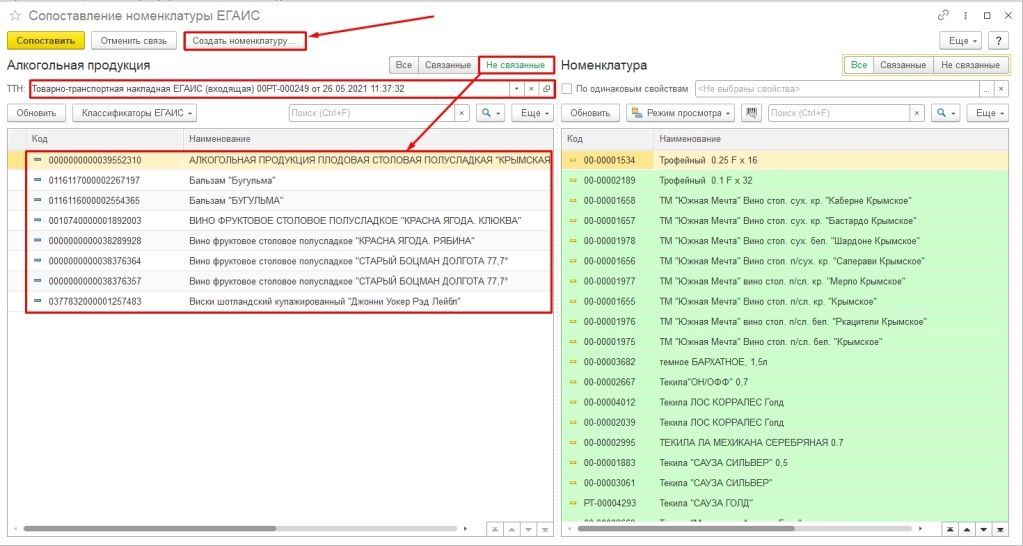
Проверка продукции ЕГАИС
После сопоставления номенклатуры и контрагентов необходимо выполнить проверку поступившей продукции. Для перехода к обработке проверки продукции нужно нажать на гиперссылку Выполните проверку в шапке документа или на гиперссылку Проверить поступившую алкогольную продукцию на вкладке Товары.
В открывшейся форме для партионного алкоголя (Пиво, пивные напитки, медовуха, пуаре) достаточно просто заполнить фактическое количество.
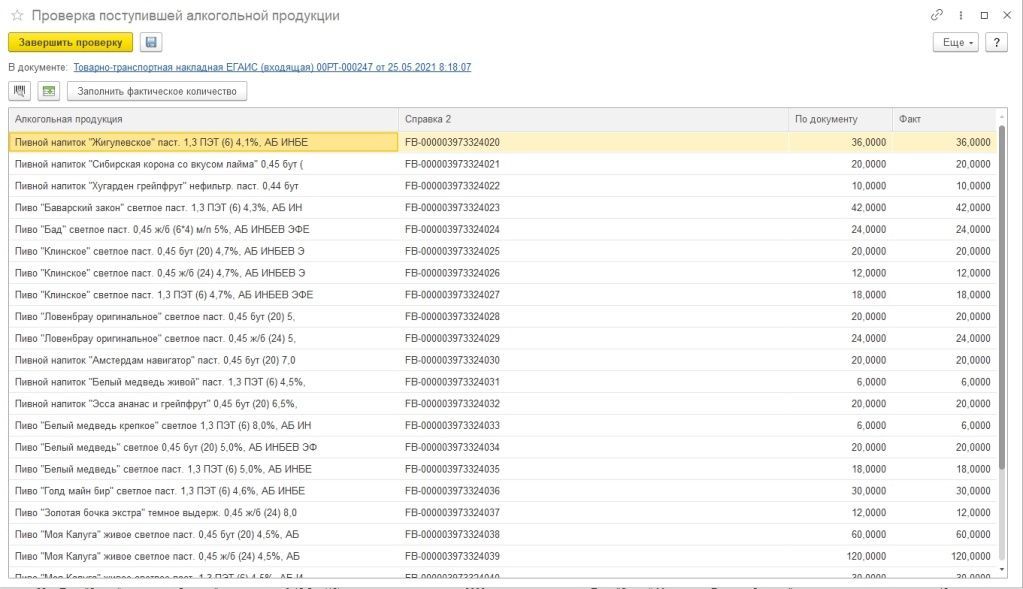
Для маркируемой продукции каждая акцизная марка будет записана отдельной строкой и для каждой марки будет указан статус проверки. Для непроверенного алкоголя установлен статус Не проверялась. Необходимо считать марки с каждой поступившей бутылки. При сканировании статусы марок будут меняться на В наличии.
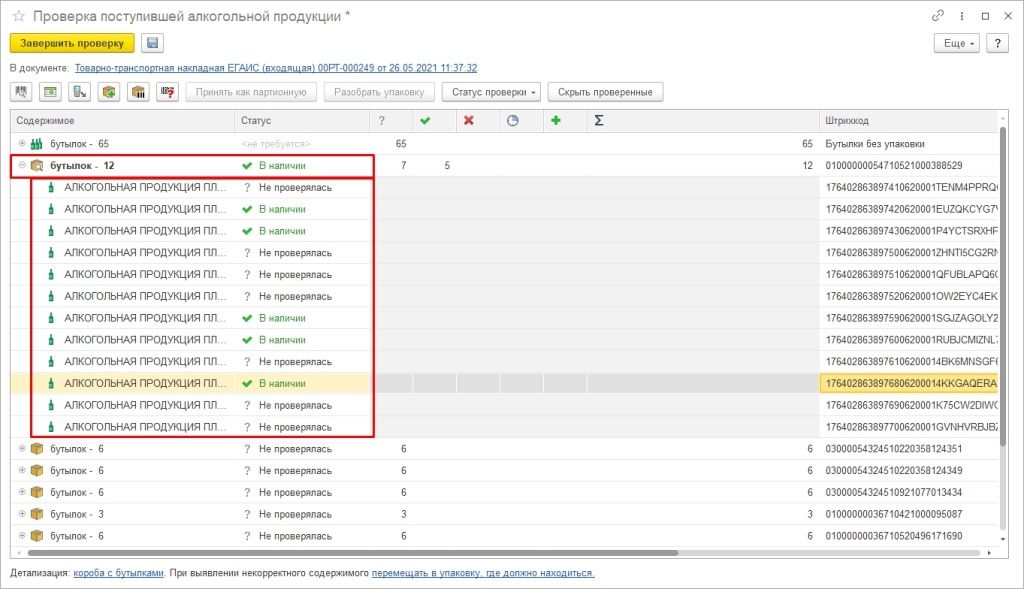
Если алкоголь поступил в коробках, для проверки сначала нужно считать штрихкод с коробки чтобы её открыть, за тем все бутылки, находящиеся в этой коробке и снова считать штрихкод коробки чтобы закрыть.
При открытии коробки для проверки строка выделится жирным шрифтом статус установится В наличии и на пиктограмме коробки появится значок лупы.
При сканировании продукции в коробке не желательно сканировать бутылки из других коробок. В таком случае программа выдаст предупреждение о том, что данная продукция должна находиться в другой упаковке.

Алкоголь поступивший без упаковки можно сканировать сразу.
Чтобы упростить проверку маркируемой продукции, поступившей в коробках можно установить детализацию в разрезе бутылок. В таком случае можно будет не сканировать штрихкоды коробок.
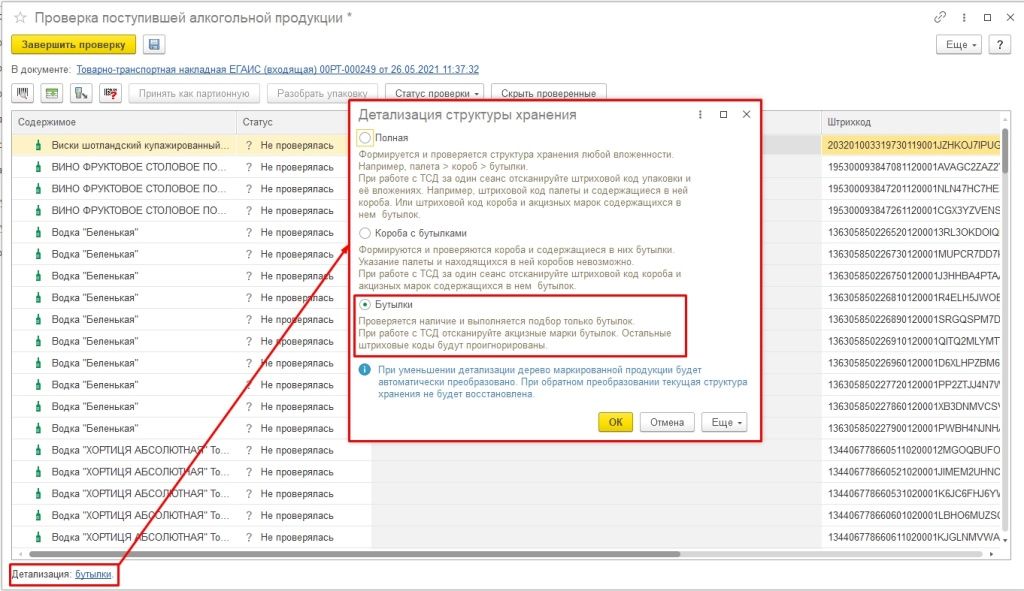
Если необходимо сбросить результаты проверки и начать проверку заново это можно сделать по кнопке ещё, выбрав в выпавшем списке соответствующий пункт. Здесь же можно сохранить промежуточные результаты проверки.
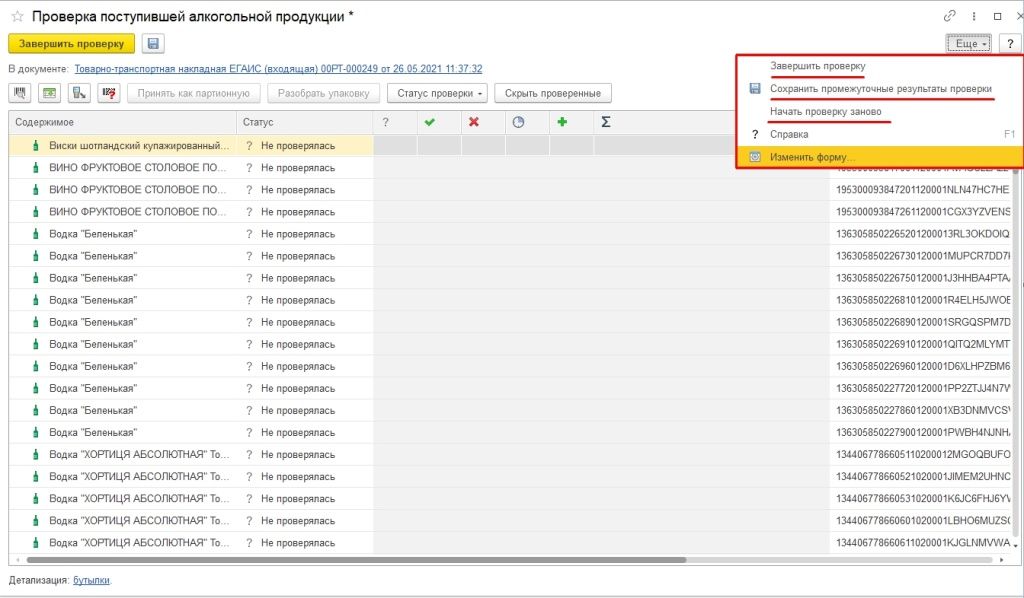
По окончании проверки нужно нажать кнопку Проверка завершена. Если остались непроверенные бутылки, программы предложить установить для них статус В наличии или Отсутствует.
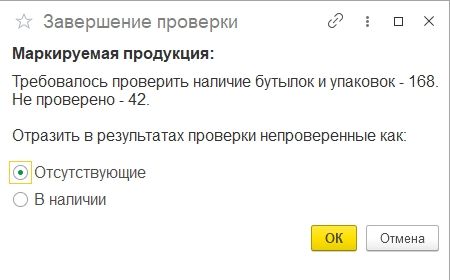
После завершения проверки продукции необходимо передать информацию о приёмке накладной в ЕГАИС. Сделать это можно из самой ТТН по гиперссылке Передайте данные в шапке документа. В течение нескольких минут данные подтвердятся в ЕГАИС и статус накладной изменится на Подтвержден. Важно не забывать после отправки данных в ЕГАИС, выполнять обмен чтобы получить статус накладной т. к. при её подтверждении в ЕГАИС меняются статусы акцизных марок в регистре сведений Акцизные марки ЕГАИС с Не подтверждена на В наличии. Без подтверждения наличия марок 1С не даст продать данную бутылку.
Партионный алкоголь необходимо переместить на Регистр №2 для дальнейшей реализации. После подтверждения накладной в нижней части появится гиперссылка Создать передачу в Регистр №2. По нажатии на неё создастся документ передачи остатков. Все данные заполнятся автоматически. Если в накладной присутствует как партионный, так и маркируемый алкоголь 1С сама определит какую номенклатуру следует передать и заполнит документ только ей. Нужно отправить данные в ЕГАИС нажав соответствующую кнопку и дождаться подтверждающего статуса документа.
Проверка остатков в ЕГАИС
Чтобы проверить остатки алкоголя в ЕГАИС их можно запросить, создав документ Остатки ЕГАИС. Список документов можно открыть из раздела Склад, блок ЕГАИС.
В создаваемом документе остатков необходимо выбрать регистр, по которому необходимо получить остатки и организацию, если учёт алкоголя в программе ведётся по нескольким организациям и нажать кнопку Запросите остатки в шапке документа. Сведения по остаткам приходят, как правило, в течение 5-10 минут. Здесь можно посмотреть остатки, которые числятся за организацией.
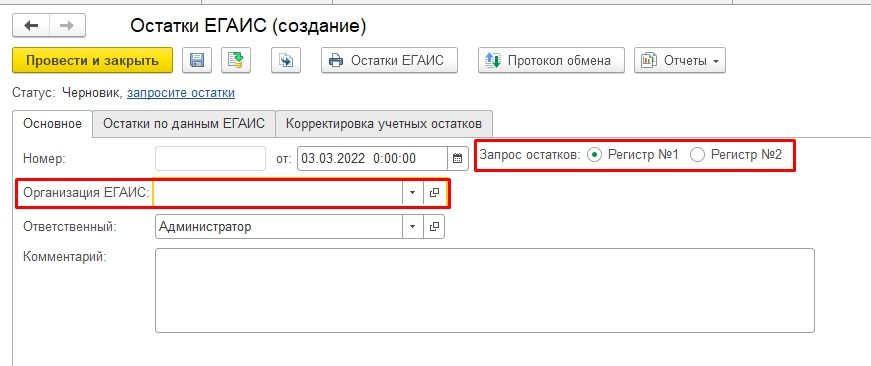
Оформление внутренних документов приёмки товаров
Вышеописанные документы отражают движения алкогольной продукции только в ЕГАИС. Для регистрации поступления алкоголя в базе необходимо оформить документ поступления. В ТТН на вкладке Основное есть поле в котором указывается документ поступления связанный с накладной. Если это поле не заполнено значит необходимо создать новый документ или выбрать уже существующий.
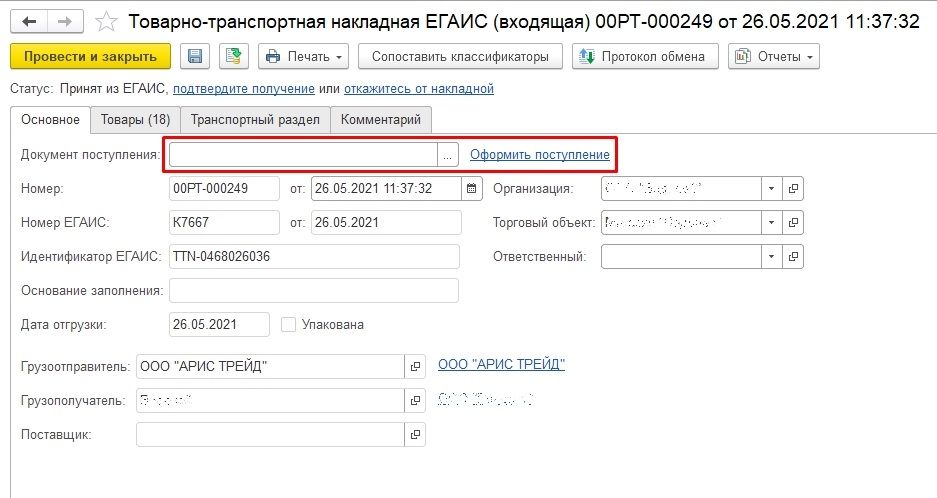
Создавать документ вручную не нужно. По кнопке Оформить поступление рядом с полем документа поступление, создастся документ поступление в котором будут автоматически заполнены все данные. Достаточно просто провести этот документ.
На основании поступления можно создать документ установки цен для регистрации закупочных и розничных цен номенклатуры.
Регистрация расхождений при оформлении поступлении алкогольной продукции
Если поставщик прислал количество товара отличное от данных ТТН можно необходимо или отправить акт расхождений или полностью отказаться от накладной.
Для отправки акта разногласий необходимо выполнить проверку поступившей продукции указав для партионного алкоголя фактическое количество, а для маркируемого считать все имеющиеся марки, для остальных указать статус Отсутствует.
Если есть расхождения при подтверждении ТТН будет автоматически сформирован акт расхождений. В таком случае данный акт будет отправлен поставщику и ему необходимо либо согласиться, либо отправить отказ от акта расхождений.
Чтобы полностью отказаться от накладной, необходимо нажать на кнопку Откажитесь от накладной в шапке входящей ТТН.
Для отражения расхождений в программе необходимо в документе поступления созданном на основании ТТН поставить галочку Есть расхождения. В документе появится вкладка Товары по данным поставщика, где будут указаны данные из ТТН. На вкладке Товары по факту необходимо указать реальное количество поступившей продукции.
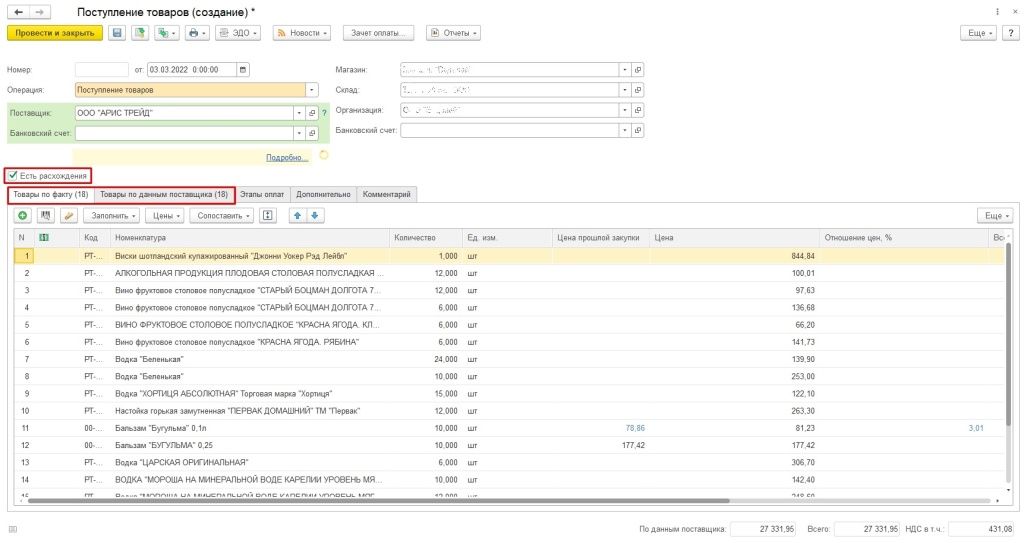
Нужна помощь с ЕГАИС?
Мы подключаем к системе ЕГАИС под ключ. У нас вы можете приобрести крипто-ключ, товароучетную систему, онлайн-кассу, 2D-сканер для считывания штрихкодов. Мы все подключим и установим. Чтобы получить бесплатную консультацию по автоматизации своего бизнеса Вы можете пообщаться с нашими специалистами в офисе компании или позвонив по телефону: 8-800-707-01-02.
Подключение к ЕГАИС
Наш специалист

Специалист отдела сопровождения
Специалист по розничным решениям 1С
Чем мы можем быть вам полезны?